Microsoft Teams でチームをアーカイブまたは削除する
時間の経過と共に、Microsoft Teams で作成したチームを使用しなくなることがあります。あるいは、プロジェクトの終了時にチームをアーカイブまたは削除したい場合もあります。 Microsoft Teams の管理者は、この記事に示す手順に従って、不要になったチームをアーカイブまたは削除できます。 (チーム所有者の場合は、 チームをアーカイブすることもできます)。
チームをアーカイブすると、そのチームのすべてのアクティビティが停止します。 チームをアーカイブすると、そのチーム内のプライベート チャネルと、関連付けられたサイト コレクションもアーカイブされます。 ただし、メンバーを追加または削除したり、ロールを更新したりすることはできます。また、標準およびプライベートのチャネル、ファイル、チャットでの、そのチームのすべてのアクティビティを表示することも可能です。
チームを削除すると、標準およびプライベートのチャネル (および関連するサイト コレクション)、ファイル、チャットでのチーム アクティビティも削除されます。
Important
アーカイブされたチームを再アクティブ化することはできますが、削除されたチームを直接復元することはできません。 チームをまずアーカイブし、チームが不要になったことが確実になるまで削除を延期することを検討してください。
チームをアーカイブする
チームをアーカイブするには、次の手順に従います。 これらの変更を行うには、Teams サービス管理者であることが必要です。 「Teams 管理者ロールを使用してチームを管理する」をご覧いただき、管理者ロールとアクセス許可を取得する方法について読んでください。
管理センターで、[Teams] を選択します。
チーム名をクリックして、チームを選びます。
[アーカイブ] を選びます。 次のメッセージが表示されます。
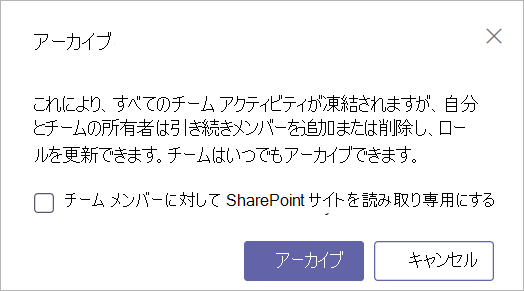
ユーザーが SharePoint サイトとチームに関連付けられている Wiki タブで内容を編集できないようにするには、[SharePoint サイトをチーム メンバーに対して読み取り専用にする] を選択します。 (チームの所有者は引き続きこの内容を編集できます。)
[アーカイブ] を選択して、チームをアーカイブします。 チームの状態が [アーカイブ済み] に変わり、チームリストの下部にある 非表示のチーム 内で一時的に使用でき、アーカイブされた状態を表す小さなアイコンが横に追加されます。 非表示のチームから削除されると、[アーカイブ済み] の [チームの管理] ビューで使用できます。 アーカイブされたチームのコンテンツを表示および検索するには、[アーカイブ済み ] リストでその 名前を選択します。
アーカイブしたチームをアクティブにする
次の手順に従って、アーカイブされているチームを再度アクティブにします。
- 管理センターで、[Teams] を選択します。
- チーム名をクリックして、チームを選びます。
- [復元] を選択します。 チームの状態が [アクティブ] に戻されるまでに時間がかかる場合があります。 チーム 内に 自動的に戻されることはありません。
チームを削除する
チームが今後必要とされない場合は、アーカイブするのではなく削除できます。 チームを削除するには、次の手順に従います。
- 管理センターで、[Teams] を選択します。
- チーム名をクリックして、チームを選びます。
- [削除] を選びます。 確認メッセージが表示されます。
- チームを完全に削除するには、[削除] を選択します。
削除したチームを復元する
チームに関連付けられている Office 365 グループを復元して、削除したチームを復元するには、次の手順を実行します。 チームの Microsoft 365 グループを復元すると、タブ、標準チャネル、プライベート チャネル、それらに関連付けられたサイト コレクションなどのチーム コンテンツが復元されます。
既定では、削除された Office 365 グループは 30 日間保持されます。 この 30 日の期間は、グループを復元できるため、「ソフト削除」と呼ばれます。 詳細については、「削除済みのグループを復元する」を参照してください。
Teams 管理 センターから削除されたチームを復元する方法の詳細については、「Microsoft Teams管理センターでチームを管理する」を参照してください。
Microsoft Graph PowerShell モジュールをインストールする
管理者として Windows PowerShell を開きます。
以前のバージョンの Microsoft Graph PowerShell モジュールがインストールされている場合は、次を実行して更新します。
Update-Module Microsoft.Graphafresh をインストールするには、次のコマンドを実行します。
Install-Module Microsoft.Graph
削除された Microsoft 365 グループを復元する
次を実行してMicrosoft Entra IDに接続します。
Connect-MgGraph -Scopes 'GroupMember.Read.All, Group.ReadWrite.All'メッセージが表示されたら、管理者アカウントとパスワードを使用してサイン インします。
次を実行すると、30 日の保持期限内にあるすべてのソフト削除された Microsoft 365 グループの一覧が表示されます。 多数のグループがある場合は、-All $True パラメーターを使用します。
Get-MgDirectoryDeletedItem -DirectoryObjectId [Id]復元するグループを見つけて、
Idをメモします。グループを復元するには、次のようにします。
[Id]はグループ ID です。Restore-MgDirectoryDeletedItem -DirectoryObjectId [Id]グループが正常に復元されたことを確認するには、次を実行します。
[Id]はグループ ID です。Get-MgGroup -GroupId [Id]復元プロセスが完了するまで、最大で 24 時間かかる場合があります。その後、タブやチャネルなど、該当するチームに関連付けられたチームとコンテンツが Teams に表示されます。